【元MSサポートが解説】新しいOutlookの迷惑メール設定ガイド|不要なメールを99%ブロックする


迷惑メールが毎日届くから、Outlookで対策したい…
このような悩みに答えます。

こんにちは!元Microsoftサポートで、当サイトを運営しておりますkyosukeです。
この記事では、新しいOutlook(outlook new)の受信トレイを、不要なメールから守る具体的な設定手順を画像付きで解説します。
「レポート」や「ルール」の機能を使って、簡単に迷惑メール対策ができます。
さっそく、いきましょう。
Outlookには、「新しいOutlook」と「従来のOutlook」の2つがあります。


従来のOutlookをお使いの場合は、こちらの記事をご覧ください。

- OS:Windows 11
- Outlook:Microsoft 365
【基本】Outlookの迷惑メールフィルターを「訓練」して最適化する

新しいOutlookには、MicrosoftのAIを活用した「迷惑メールフィルター」が標準で搭載されています。

この迷惑メールフィルターの精度を最適化するために、重要な訓練をさせます。
操作手順を画像付きで解説しますね。
訓練①:「受信トレイ」に「迷惑メール」が届いた場合
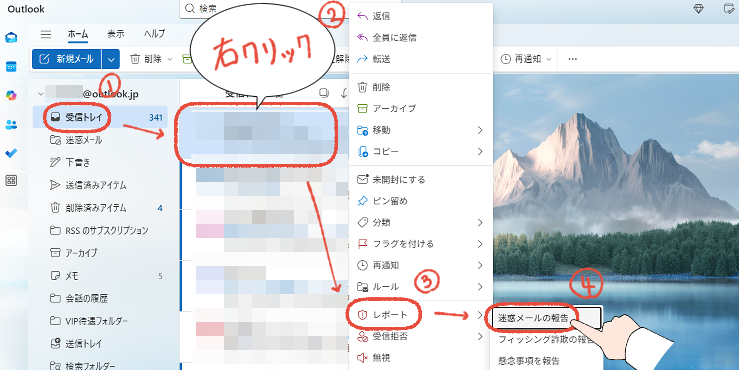
「受信トレイ」にある「迷惑メール」を右クリックして、「レポート」から「迷惑メールの報告」をクリックします。
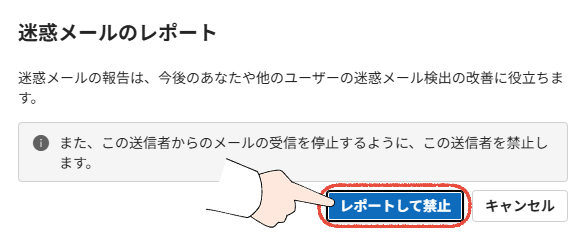
これで「このメールは危険だ!」と学習し、迷惑メールフォルダーに振り分けられます。
訓練②:「迷惑メールフォルダー」に「無実のメール」が届いた場合
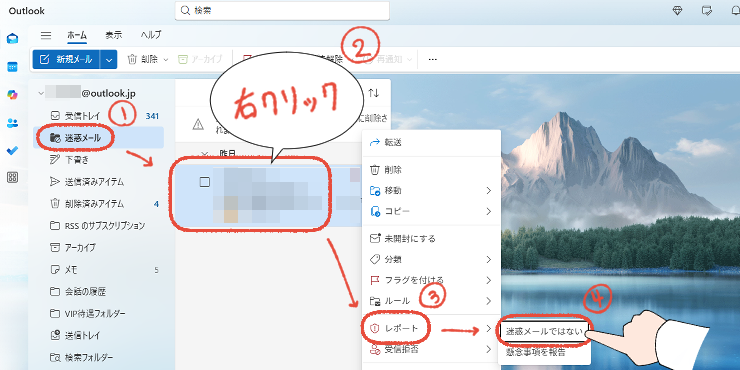
「迷惑メールフォルダー」から「無実のメール」を右クリックして、「レポート」から「迷惑メールではない」をクリックします。

これで、「このメールは安全だ!」と学習し、受信トレイに振り分けられます。

この2つの操作を日々繰り返すことが、フィルターの精度を上げる効果的な方法です。
【個別対策】特定の差出人やドメインを、完全にブロックする方法(受信拒否リスト)


同じ相手から、しつこくメールが届く…
このような場合は、「受信拒否リスト」に登録して、即座にブロックしましょう。
「迷惑メール」を右クリックして「受信拒否」をクリックする
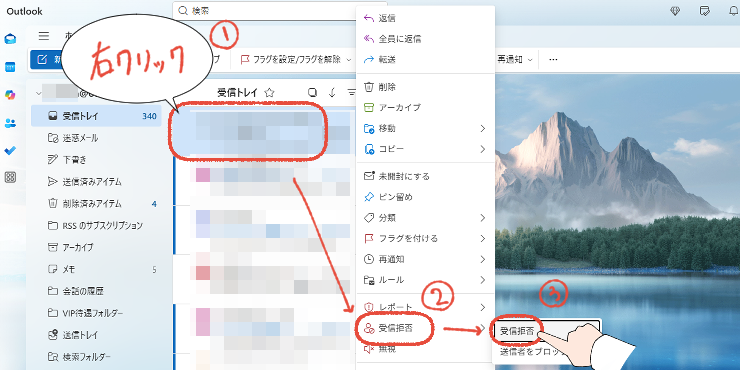
【おわり!】「OK」をクリックする
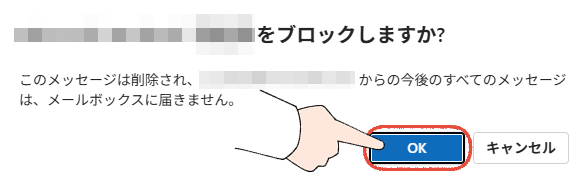
これで、受信拒否リストに追加、ブロックが完了しました。
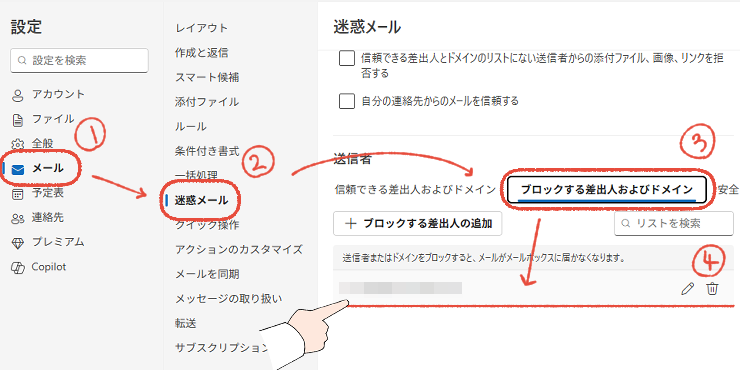
ブロックする差出人を間違えた場合も、ここから削除できます。

お疲れ様でした!特定の相手からの迷惑メールは、これで完全にブロックできます。
【応用】「ルール機能」で、自分だけの迷惑メール設定を作る

特定のキーワードを含むメールなど、高度な条件で、迷惑メールを自動で振り分けてくれる「ルール機能」の使い方を画像付きで解説します。

ルール機能を設定して、Outlookに自動で迷惑メールを振り分けてもらいましょう。
①:「設定」を開く
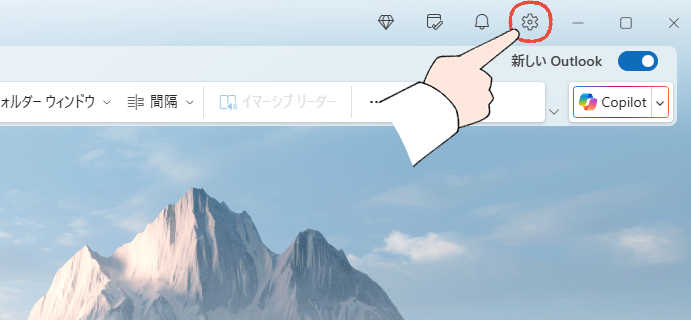
新しいOutlook画面右上の「」をクリックします。
②:「メール」→「ルール」→「新しいルールを追加」をクリックする
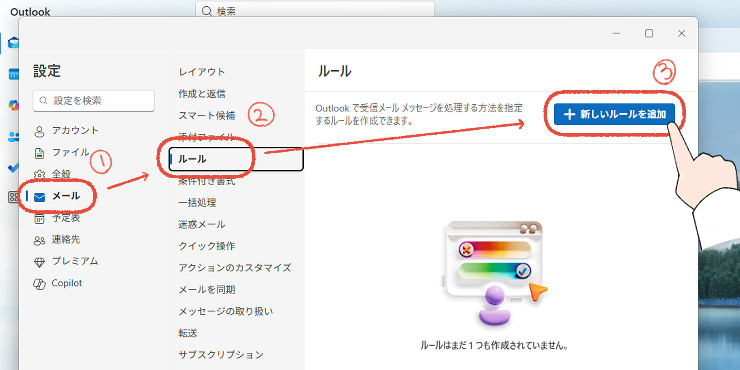
③:ルールを設定して「保存」をクリックする
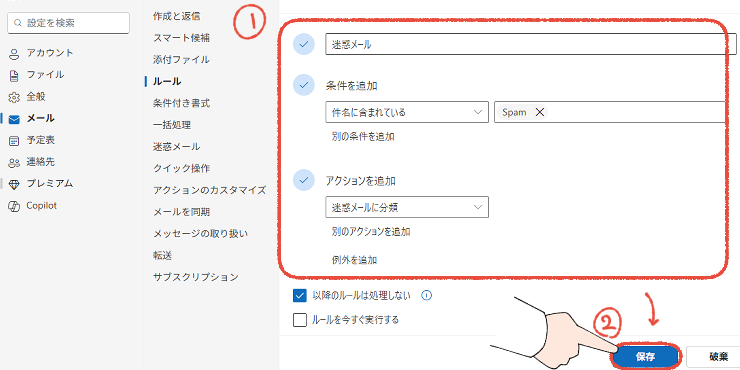
この記事では、「件名に、”Spam”が含まれていたら、迷惑メールフォルダーに分類する」というルールを設定します。
| 項目 | 解説 |
|---|---|
| 名前(一番上) | 何でもOK |
| 条件を追加 | 「件名に含まれている」や「差出人」など、条件を選択 |
| アクションを追加 | 「迷惑メールに分類」や「削除」など、アクションを選択 |
「このルールが適用されたら、他のルールは無視してください」というチェックボックスです。
複数ルールがある場合、優先したいルールにチェックを入れます。
【おわり!】ルールが追加されたことを確認する
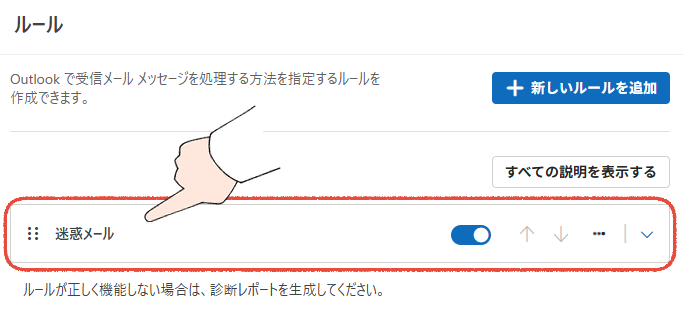
作成したルールが追加、有効になっているか確認します。
この画面で、ルールを編集したり、削除することができます。

お疲れ様でした!これでOutlookが自動で条件に合うメールを、迷惑メールに振り分けてくれます。
【まとめ】3つの盾で、受信トレイを最適化しよう

この記事では、新しいOutlookの迷惑メール設定を解説しました。
- 迷惑メールフィルターを最適化
- 特定の差出人をブロック(受信拒否リスト)
- ルール機能で自動で振り分ける
この3つを使いこなせば、迷惑メールを99%ブロックできます。

この記事を参考に、新しいOutlookの受信トレイを最適化して、快適に使っていきましょう!
最後に元Microsoftサポートとして、生産性に関わることをお伝えさせてください。
- PC自体が重たい、起動に数分かかる
- アプリの操作中に固まる(フリーズする)
- 作業中にPCが落ちる(クラッシュする)
一つでも当てはまる場合は、PCの買い替えを検討するタイミングかもしれません。

大きな出費に感じると思いますが、数秒の待ち時間は1か月で数時間にもなると考えると、最も効率的な自己投資です。
PCの買い替えに興味がある場合は、「【2025年版】元Microsoftサポート厳選、仕事が快適になるおすすめPC比較」をご覧ください。
最後までお読みいただき、ありがとうございます!
